ما هي شبكة VPN؟ مزايا وعيوب شبكة VPN الافتراضية الخاصة

ما هو VPN، وما هي مزاياه وعيوبه؟ لنناقش مع WebTech360 تعريف VPN، وكيفية تطبيق هذا النموذج والنظام في العمل.
يتمتع العمل وأنت مرتاح في منزلك بالكثير من الفوائد ، خاصةً عندما يمكنك استخدام تطبيقات مؤتمرات مذهلة مثل Google Meet. ومع ذلك ، عند مشاركة شاشتك ، ستلاحظ أن ميزة الصوت قد تكون مفقودة.

في الوقت الحالي ، لم يتوصل Google Meet إلى حل مثالي ، ولكن هناك بعض الحلول التي يمكنك تجربتها. في هذه المقالة ، ستتعرف على كل ما يتعلق بالخيارات المتنوعة المتاحة. في المرة التالية التي تبدأ فيها اجتماعًا باستخدام مقطع من YouTube ، سيتمكن الجميع من سماعه.
عروض Google التقديمية مع صوت الكمبيوتر
يختلف التحضير لاجتماع عمل عبر الإنترنت اختلافًا طفيفًا عن القيام به في المكتب ، ويرجع ذلك أساسًا إلى أنه يتعين عليك التأكد من أن جميع المتطلبات الفنية الأساسية مرتبة. إذا كنت من مستخدمي Windows ، فيمكنك التأكد من أن الفيديو التعليمي الذي أعددته يحتوي على الصوت المصاحب أو مشاركة مقاطع فيديو أخرى ورسوم متحركة وصور متحركة وموسيقى والمزيد في اجتماعاتك .
حاليا ، لديك ثلاثة خيارات. يمكنك تغيير إعدادات الميكروفون في Windows 10 و Google Meets أو استخدام خيار "تقديم" في Google Meets على Chrome. تم إصدار ميزة "تقديم علامة تبويب Chrome" "بالكامل" في مايو من عام 2021 . فيما يلي خياراتك.
الخيار 1: ضبط إعدادات الميكروفون لمشاركة الصوت في Google Meet
إليك كيفية ضبط إعدادات الميكروفون في نظام التشغيل Windows 10.
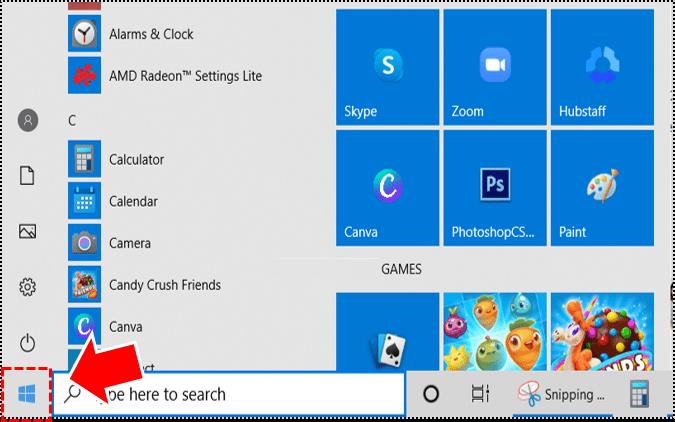
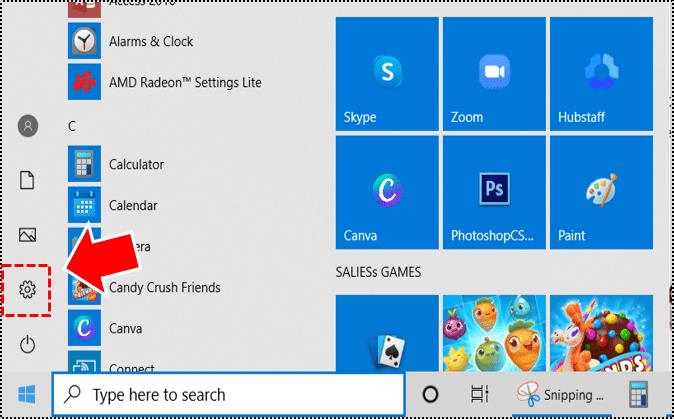
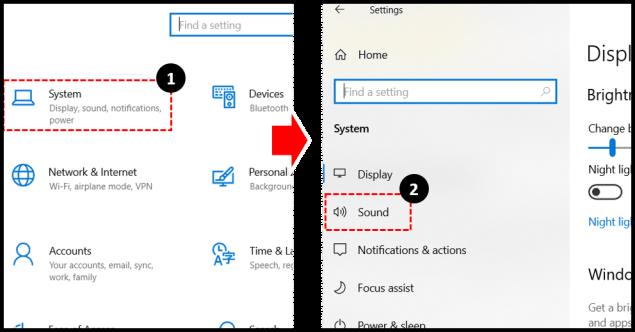
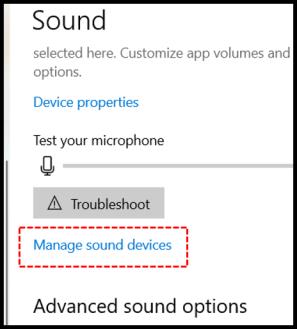
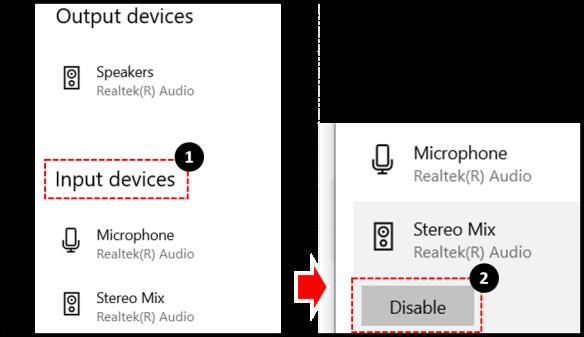
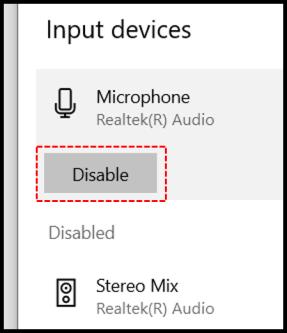
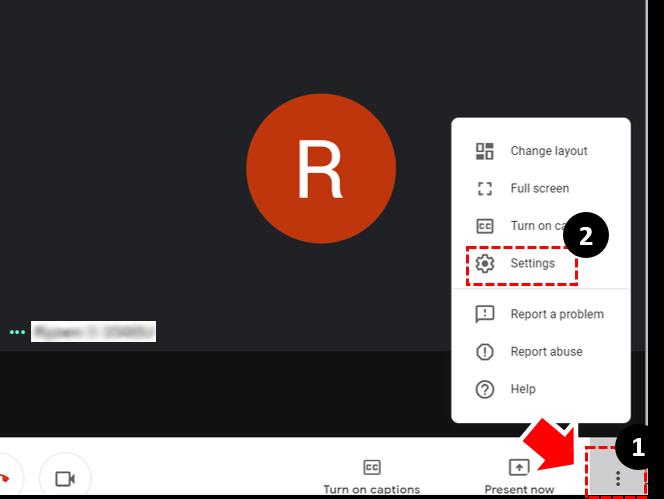
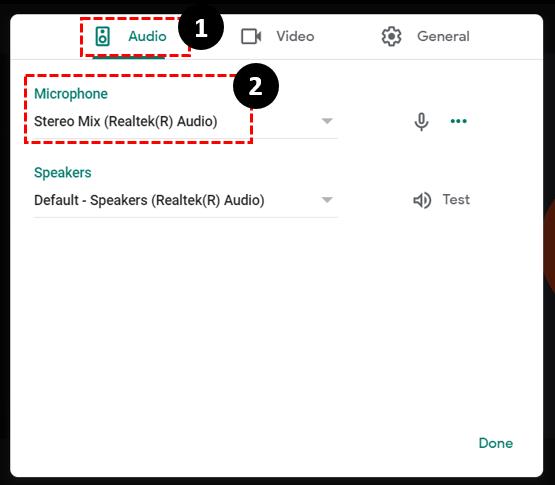
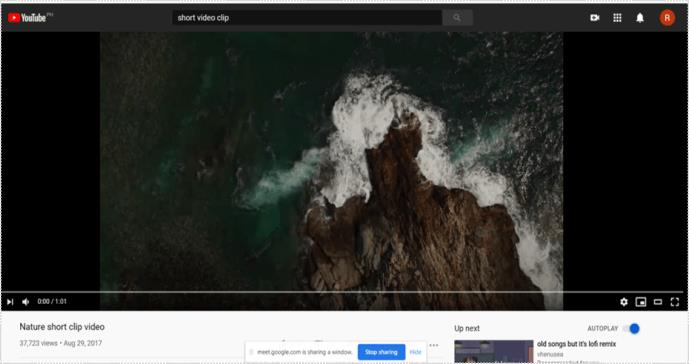
بعد الانتهاء من الخطوات المذكورة أعلاه ، لن يسمع المشاركون في الاجتماع صوتك لأنك قمت بتعيين الاستوديو لأصوات الكمبيوتر. لذلك ، تأكد من إعلام الجميع بأن ذلك سيحدث قبل إجراء التغييرات. خلاف ذلك ، قد يخلق السيناريو ارتباكًا.
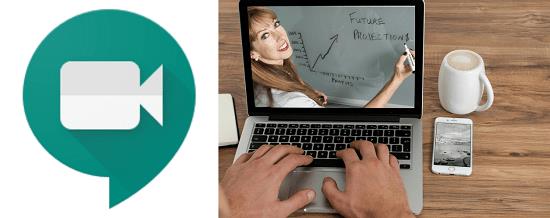
بعد تشغيل الصوت الذي تريده ، يمكنك العودة وتبديل الإعداد إلى الميكروفون الافتراضي. قد لا يكون الانتقال من إعداد ميكروفون إلى آخر هو الحل المثالي ، ولكنه الخيار الوحيد المتاح حاليًا.
الخيار 2: استخدم علامة التبويب "تقديم Chrome" لمشاركة الصوت في Google Meet
توضح الخلاصة الرسمية من فريق Google Workspace أن خيار "Present…" متاح لمستخدمي G Suite ، لكننا أكدنا أنه يعمل أيضًا مع حسابات Google العامة. تعرض الميزة فقط علامة التبويب التي حددتها حاليًا. ومع ذلك ، يظهر إشعار عند التبديل إلى إشعار جديد يسألك عما إذا كنت تريد التبديل إلى علامة التبويب الحالية. فيما يلي كيفية استخدام وظيفة "تقديم علامة تبويب Chrome".
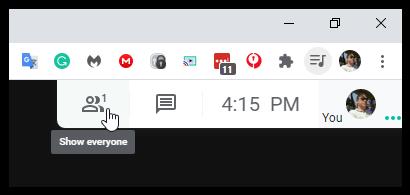
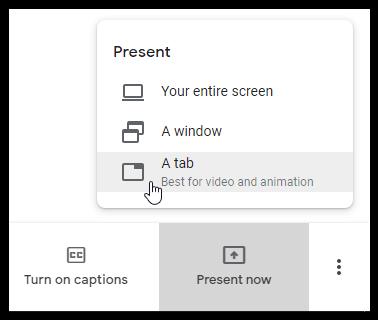
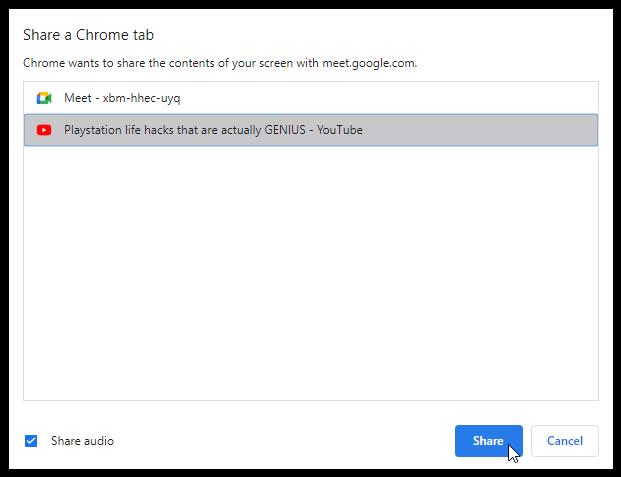
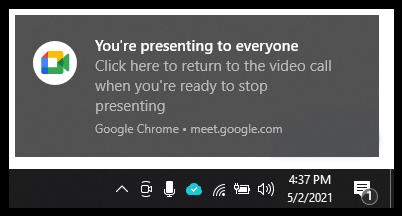

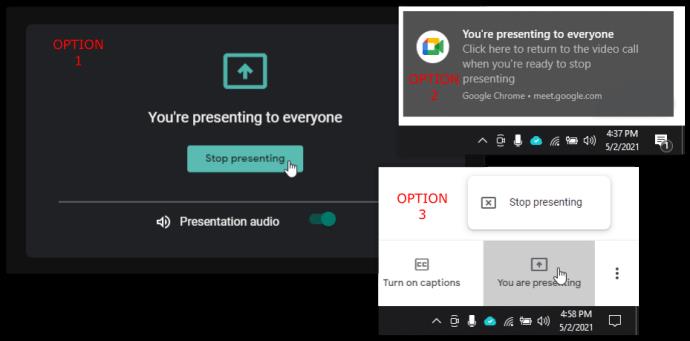
الخيار 3: استخدم جهازًا آخر لمشاركة الصوت في Google Meet
بصرف النظر عن تغيير إعدادات الميكروفون في Windows 10 و Google Meets ، من الممكن أيضًا استخدام جهاز الهاتف الذكي الخاص بك في وقت واحد باستخدام ميزة "استخدام الهاتف للصوت ". لذلك ، يمكنك التحدث في نفس وقت عرض الفيديو أو الصور من جهاز الكمبيوتر الخاص بك. ومع ذلك ، فإن استخدام هاتفك للصوت في Meets يقتصر حاليًا على مضيفي Google Workspace فقط . يقوم أيضًا بكتم صوت الكمبيوتر أثناء المكالمة.
كيفية كتم صوت المشاركين على Google Meet
إذا كنت تخطط لمشاركة الصوت أثناء العرض التقديمي في Google Meet ، فمن المحتمل أنك قلق بشأن الكثير من الضوضاء أو الثرثرة. سيكون من الرائع وجود زر "كتم صوت الكل" للنقر أثناء مشاركة الصوت النشطة.
لحسن الحظ ، بدأ Google Meet للتو في تقديم خيار لكتم صوت الجميع اعتبارًا من مايو 2021 من خلال توفيره لمضيفي Google Meet في نطاقات Google Workspace for Education Fundamentals and Education Plus. يتعين على جميع المستخدمين الآخرين الانتظار حتى إشعار آخر. بالنسبة للشركات والمستخدمين العامين ، لا يعني ذلك فقد كل شيء. يمكنك محاولة استخدام وظيفة إضافية لمتصفح جهة خارجية ، أو يمكنك كتم صوت المشاركين في Google Meet بشكل فردي ببضع نقرات فقط.
Google Meet: كتم صوت الجميع باستخدام التحديد الفردي
الطريقة الأكثر ضمانًا لكتم صوت الجميع أثناء العرض التقديمي في Google Meet هي كتم صوت كل مشارك ، واحدًا تلو الآخر ما لم تتمكن من استخدام "كتم صوت الكل". إليك كيفية كتم صوت كل شخص على حدة.
الآن ، سيتم إيقاف ميكروفون هذا الشخص. يمكنك تكرار العملية عدة مرات حسب حاجتك إذا كنت تريد كتم صوت الجميع .

Google Meet: كتم صوت الجميع باستخدام ميزة "كتم صوت الكل"
عند استخدام Google Meet للأغراض التعليمية ، مع مشاركة العديد من الطلاب ، من المفيد معرفة كيفية كتم أي ضوضاء غير ضرورية ، وذلك في المقام الأول لأن المعلمين غالبًا ما يستخدمون مقاطع الصوت والفيديو في الفصول الدراسية. بالنسبة لأولئك الذين يستخدمون نطاقات Meet for Education Plus أو Google Workspace for Education Fundamentals (كما ذكرنا سابقًا) ، فأنت محظوظ. لا تتردد في كتم صوت الجميع بضربة واحدة. فقط لا تنس أنه لا يمكنك إلغاء كتم الصوت . لذا ، قم بتضمين شيء ما في العرض التقديمي الخاص بك للسماح للمشاركين بمعرفة أنه يمكنهم إعادة صوت ميكروفوناتهم حسب الحاجة! إليك كيفية كتم صوت كل شخص على Google Meet.
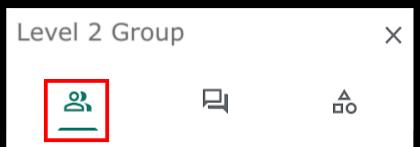
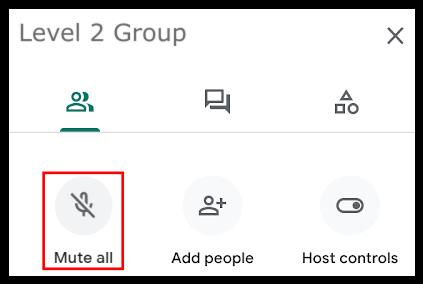
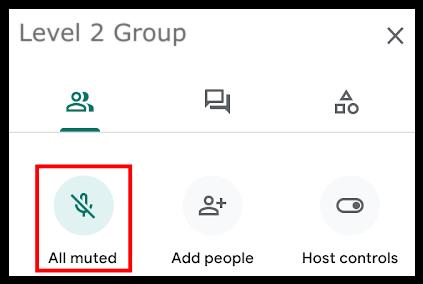
Google Meet: كتم الصوت للاستماع ، ثم إعادة الصوت للتحدث
أحيانًا يكون من الصعب عدم المشاركة في التعليقات ، حتى عندما لا تكون هذه اللحظة مناسبة. إذا كنت الشخص الذي يشارك الصوت ، فأنت تريد أن يسمعه الجميع أولاً. ربما ستضطر إلى اللجوء إلى كتم صوت المشاركين ، خاصة إذا كنت تتعامل مع الطلاب.
ثانيًا ، حتى يكتشف Google Meet طريقة أفضل لمشاركة الصوت ، يمكنك دائمًا التبديل من إعداد ميكروفون إلى آخر ، كما تمت مناقشته أعلاه أو استخدام هاتفك الذكي لتوفير الصوت. إنها ليست مثالية ، لكنها تؤدي المهمة.
لحسن الحظ ، قطع Google Meet شوطًا طويلاً في القدرات الصوتية ، ولكن هناك بالتأكيد مجال للتحسين.
هل نجحت في إضافة الصوت إلى Google Meet؟ هل تعرف طرق أخرى لمشاركة الصوت؟ شارك أفكارك مع المجتمع في التعليقات أدناه.
ما هو VPN، وما هي مزاياه وعيوبه؟ لنناقش مع WebTech360 تعريف VPN، وكيفية تطبيق هذا النموذج والنظام في العمل.
لا يقتصر أمان Windows على الحماية من الفيروسات البسيطة فحسب، بل يحمي أيضًا من التصيد الاحتيالي، ويحظر برامج الفدية، ويمنع تشغيل التطبيقات الضارة. مع ذلك، يصعب اكتشاف هذه الميزات، فهي مخفية خلف طبقات من القوائم.
بمجرد أن تتعلمه وتجربه بنفسك، ستجد أن التشفير سهل الاستخدام بشكل لا يصدق وعملي بشكل لا يصدق للحياة اليومية.
في المقالة التالية، سنقدم العمليات الأساسية لاستعادة البيانات المحذوفة في نظام التشغيل Windows 7 باستخدام أداة الدعم Recuva Portable. مع Recuva Portable، يمكنك تخزينها على أي وحدة تخزين USB مناسبة، واستخدامها وقتما تشاء. تتميز الأداة بصغر حجمها وبساطتها وسهولة استخدامها، مع بعض الميزات التالية:
يقوم برنامج CCleaner بالبحث عن الملفات المكررة في بضع دقائق فقط، ثم يسمح لك بتحديد الملفات الآمنة للحذف.
سيساعدك نقل مجلد التنزيل من محرك الأقراص C إلى محرك أقراص آخر على نظام التشغيل Windows 11 على تقليل سعة محرك الأقراص C وسيساعد جهاز الكمبيوتر الخاص بك على العمل بسلاسة أكبر.
هذه طريقة لتقوية نظامك وضبطه بحيث تحدث التحديثات وفقًا لجدولك الخاص، وليس وفقًا لجدول Microsoft.
يوفر مستكشف ملفات Windows خيارات متعددة لتغيير طريقة عرض الملفات. ما قد لا تعرفه هو أن أحد الخيارات المهمة مُعطّل افتراضيًا، مع أنه ضروري لأمان نظامك.
باستخدام الأدوات المناسبة، يمكنك فحص نظامك وإزالة برامج التجسس والبرامج الإعلانية والبرامج الضارة الأخرى التي قد تكون مختبئة في نظامك.
فيما يلي قائمة بالبرامج الموصى بها عند تثبيت جهاز كمبيوتر جديد، حتى تتمكن من اختيار التطبيقات الأكثر ضرورة والأفضل على جهاز الكمبيوتر الخاص بك!
قد يكون من المفيد جدًا حفظ نظام تشغيل كامل على ذاكرة فلاش، خاصةً إذا لم يكن لديك جهاز كمبيوتر محمول. ولكن لا تظن أن هذه الميزة تقتصر على توزيعات لينكس - فقد حان الوقت لتجربة استنساخ نظام ويندوز المُثبّت لديك.
إن إيقاف تشغيل بعض هذه الخدمات قد يوفر لك قدرًا كبيرًا من عمر البطارية دون التأثير على استخدامك اليومي.
Ctrl + Z هو مزيج مفاتيح شائع جدًا في ويندوز. يتيح لك Ctrl + Z التراجع عن إجراءات في جميع أقسام ويندوز.
تُعدّ الروابط المختصرة مفيدةً لإزالة الروابط الطويلة، لكنها تُخفي أيضًا وجهتها الحقيقية. إذا كنت ترغب في تجنّب البرامج الضارة أو التصيّد الاحتيالي، فإنّ النقر العشوائي على هذا الرابط ليس خيارًا حكيمًا.
بعد انتظار طويل، تم إطلاق التحديث الرئيسي الأول لنظام التشغيل Windows 11 رسميًا.













